Ücretsiz zamanı sabit disk şimdi gereksiz "yedi" den? Bu konuda zor olan bir şey yok, ancak birçok kullanıcı tek bir dokunuşta silmeye cesaret edemiyor - önemli bölümü silme veya ikinci işletim sisteminin performansını bozma korkusu nedeniyle sadece bölümü biçimlendirme. Ve haklılar: sistem bölümünü hemen biçimlendirirseniz, tüm içerikleri geri alınamaz şekilde kaybolacak. Ve kullanıcı dosyalarını ve diğer yükleyicileri içerebilir işletim sistemleribilgisayarda bunlardan birkaç varsa.
Windows 7'yi nasıl güvenli bir şekilde yıkabileceğinizi konuşun.
Windows 7’deki tek işletim sistemini kaldırın
Üzerinde başka işletim sistemi yoksa, Windows 7 PC'den nasıl kaldırılır? Silme işlemine başlamadan önce, sizin için önemli verileri sistem bölümünden başka bir ortama aktarın. Yeni bir taşıyıcı olarak, aynı diskin diğer bölümlerini kullanabilirsiniz, DVD, flash sürücüler, bulut depolama ve benzeri.
Kullanıcı verileri varsayılan olarak klasörüne kaydedilir. hesap. C: Usres bölümünde (Disk C, "Kullanıcılar" klasörü) bulunur.

Bir zamanlar orada, hesabınızın dizinini kopyalayıp uygun herhangi bir depolama cihazına yapıştırın.
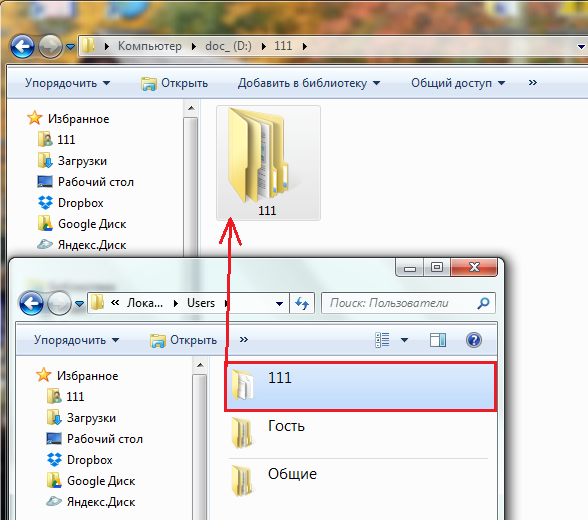
Şimdi sistem bölümü serbest bırakılabilir. Windows 7 yüklenirken, dizinlerini ve dosyalarını silemezsiniz - ilk önce bilgisayarı başka bir ortamdan başlatmanız gerekir - Live CD veya yükleme diski Herhangi bir işletim sistemi.
Bu nedenle, Windows XP Live CD'den başlattıktan sonra, disk yönetimine girebilir, "yedi" içeren bölümü bulabilir ve biçimlendirebiliriz (bölümle yapılan diğer işlemler gibi biçimlendirme bağlam menüsünden başlatılır). Ondan sonra, NTFS'nin yapısını korurken bölüm tamamen silinir - bu, daha önce olduğu gibi kaşifte görünür olacaktır.

Menüden “Bölümü sil” seçeneğini belirlerseniz, sistem bölümü önceden kullanılmak üzere önceden biçimlendirilmesi gereken ayrılmamış alana dönüşecektir.

Ayrıca, kurulum diskinin altından biçimlendirerek verileri Windows 7 bölümünden de silebilirsiniz. Kalan (sistem dışı) bölümler etkilenmeyecektir.

Eski sistemi sil (Windows.old klasörü)
Şimdi, yeni işletim sisteminin eski biçimlendirmeye ön biçimlendirme olmadan takılı olduğu durumu göz önünde bulundurun. Windows'u ücretsiz olmayan bir bölüme yükleme sürecinde, yükleme programı eski Windows dizinini Windows.old'da yeniden adlandırır. Windows.old klasörü PC’de sadece olduğu gibi kalır. yedek kopya veri ve kullanılmaz, bu yüzden korku olmadan yıkılabilir.
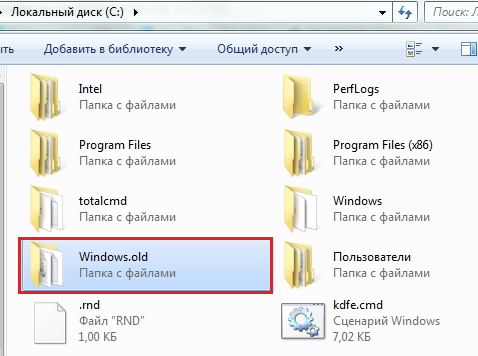
Windows 7 önceki kurulumdan nasıl kaldırılır? Bunu yapmanın en güvenli yolu Disk Temizleme'dir.
- “Bilgisayar” klasörüne gidip her iki sistemin de eski ve yeni olduğu bölümün özelliklerini açın. "Genel" sekmesindeki "Disk Temizleme" düğmesini tıklayın.
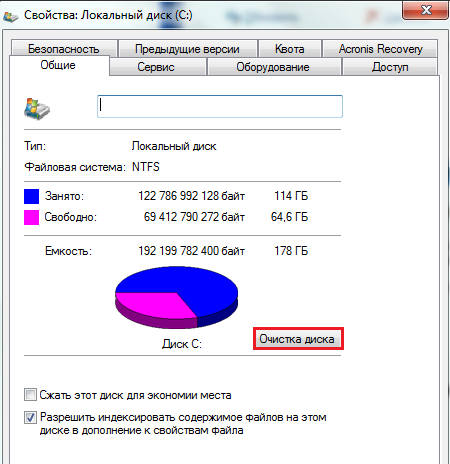
- "Sistem Dosyalarını Temizle" yi tıklayın.

- "Önceki Windows Yüklemeleri" onay kutusunu seçin ve Tamam'ı tıklayın.

Dosyaların silinmesini onaylayın ve temizliğin bitmesini bekleyin. Bundan sonra, Windows.old - önceki kurulumdan eski Windows 7 dizini kaybolur.
Çok sistemli bir yapılandırmadan "yedi" nasıl kaldırılır
PC birden fazla işletim sistemine sahipse, Windows 7 nasıl kaldırılır? Bu iki adımda yapılır:
- makalenin başında verilen talimatlara göre bölümü "yedi" ile biçimlendirin;
- işletim sistemi önyükleme menüsünden kaldırın.
Bölümü serbest bıraktığınız biçimlendirmeyi kullandıktan sonra, Windows 7 yine önyükleme listesinde olacaktır.
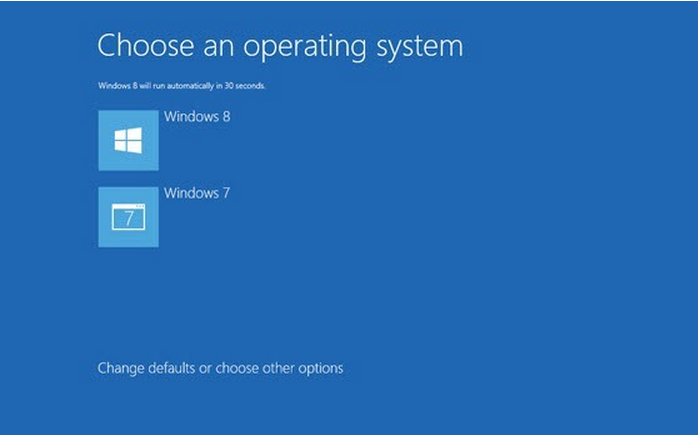
Oradan kaldırmak için kalan işletim sistemini bilgisayarınıza yükleyin (örneğin, Windows XP veya 8) ve yönetici ayrıcalıklarıyla oturum açın. Arama yoluyla sistem yapılandırma yardımcı programı msconfig.exe'yi çalıştırın.

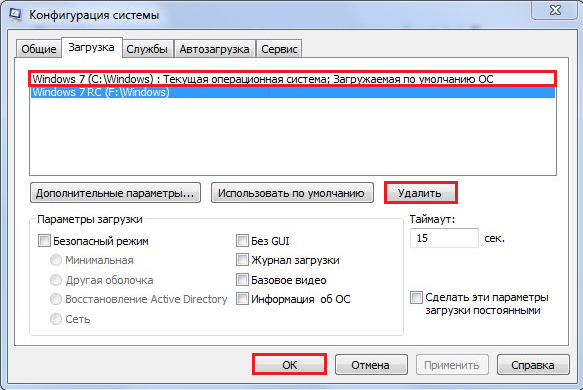
Ayarların etkili olması için bilgisayarınızı yeniden başlatın. Önyükleme yapılandırma ekranında artık “Yedi” görünmeyecek.
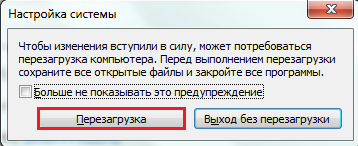
Biçimlendirmeden sonra serbest kalan bir bölüm kalan bölümlerden birine eklenebilir, başka bir işletim sistemi kurmak veya veri depolamak için kullanılabilir.
İşletim sistemini kaldırmak için, öncelikle, BIOS önyüklemesini kurulum ortamı. Windows işletim sisteminin kurulum disklerinde yerleşik olarak bulunduğunu vurgulamakta fayda var biçimlendirme programıkurulum sırasında
BIOS'ta nasıl görünebileceğini önyükleme önceliğini değiştirme ekran görüntülerinde aşağıda verilmiştir.

İlk Önyükleme Cihazı - bu ilk kontrol edilen önyükleme aygıtı, İkinci önyükleme aygıtı - Bu ikinci önyükleme aygıtı, yani İlki bulunamazsa, öncelikli olarak yüklenir. Ve böylece analojiyle.
 Çok sayıda BIOS çeşidi vardır ve mevcut her BIOS için örnek verme imkanı yoktur. BIOS hakkında bilmeniz gereken en önemli şey giriş butonu içine. Bu F2, F8, F12 veya Del olabilir. Önyükleme veya yeniden başlatma sırasında ipuçlarına bakın. İçine casusluk edilebilir liderlik anakarta
Çok sayıda BIOS çeşidi vardır ve mevcut her BIOS için örnek verme imkanı yoktur. BIOS hakkında bilmeniz gereken en önemli şey giriş butonu içine. Bu F2, F8, F12 veya Del olabilir. Önyükleme veya yeniden başlatma sırasında ipuçlarına bakın. İçine casusluk edilebilir liderlik anakarta
Başka bir deyişle, BIOS anakartınıza dikilmiştir, her BIOS'un kendi giriş şifresi vardır, ancak genellikle aynı. Yalnızca Windows'u başlatmadan önce bilgisayarı açmak için zamana ihtiyacınız var. bir düğmeye basın (belki bir kereden daha fazla) BIOS'u yeniden başlatmak için vaktiniz yoksa giriyor.
Daha modern BIOS'ta, önyükleme önceliğini belirli bir tuşa basarak değiştirebilirsiniz, genellikle F8, F11 tuşudur (ancak anakartın kullanım kılavuzuna bakmak veya interneti aramak daha iyidir). Ayrıca, açıp yeniden başlattığınızda, istemler var (örneğin, BBS POPUP). 
BIOS'taki ayarları değiştirdikten sonra unutmayın tutmak Aksi takdirde ayarların her şeyi tekrar yapması gerekir. BIOS'tan çıkmadan önce ayarları kaydetme isteği belirir 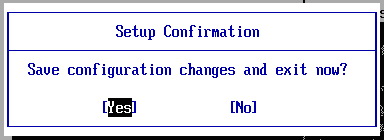
Sistem kaldırılması gerektiğinde
Birincisi, işletim sistemi yeterli şekilde çalışmazsa, sebep bu olabilir: uzaklaştırma önemli sistem dosyaları, yarım yamalak odaklı iş programları hasar işletim sistemi virüsleri. İkinci olarak, kullanıcının rahatsızlıktan dolayı işletim sistemini değiştirme isteği veya bilgisayarı tamamen boş satma isteğidir.
Windows 7, 8, 10 disklerini kullanarak pencereler nasıl kaldırılır
Kaldırma işleminin başka bir işletim sistemi tarafından değiştirilmesi olarak anlaşılacaktır, bilgisayarı temiz bırakmanız gerekiyorsa, biçimlendirmeden sonra çıkmanız ve işletim sistemi kurulumuna devam etmemeniz yeterlidir.
7, 8, 10 için silme işlemi sadece biçimlendirme yönteminde farklı olacaktır, yeni bir işletim sistemine sahip bir disk veya USB flash sürücü veya biçimlendirme programına sahip önceden hazırlanmış özel bir sürücü olacaktır.
Dikkat etişletim sistemini kaldırmaya başlamadan önce, hangi bölüme kurulduğunu unutmayın ve ayrıca tüm önemli dosyaları masaüstünden ve belgelerden kaydedin. Biçimlendirilmiş diskteki tüm veriler tamamen kaldırıldı.
sonra doğru ayar Önyükleme önceliği, donanımı denetledikten ve Windows'u yüklemek yerine, genellikle böyle bir mesaj görüntüler. 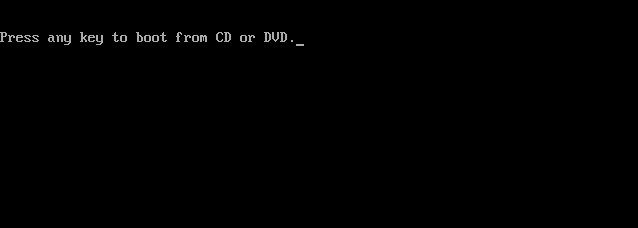
basın herhangi bir anahtar ve kurulum süreci başlayacaktır. Sonra gerekli dosyaları indirme işlemi başlayacaktır. 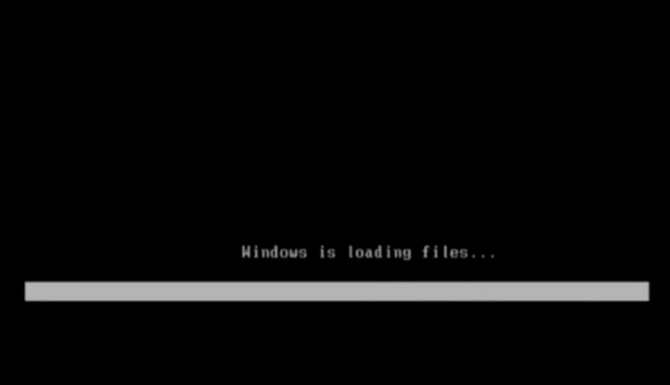
Windows 7'nin kurulum arayüzü yüklenmiştir (diğer sürümler benzerdir). seçme dil, zaman formatı ve para birimi, klavye düzeni veya giriş yöntemi ve tıklayın. 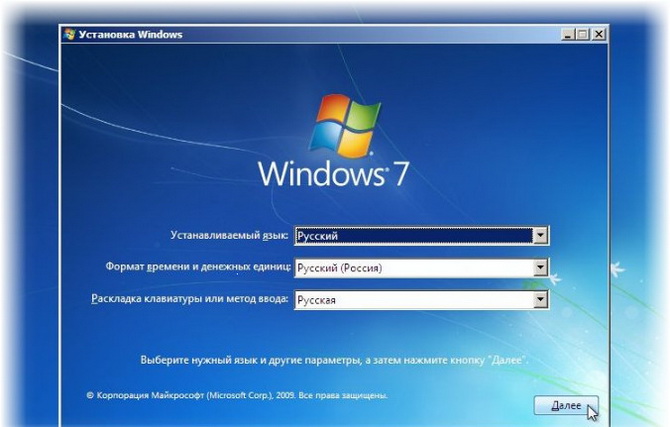
Yüklemeyi tıklamaktan korkmuyoruz. 
Lisans sözleşmesini okuduk ve "Lisans sözleşmesinin şartlarını kabul ediyorum." İleri tıklayın. 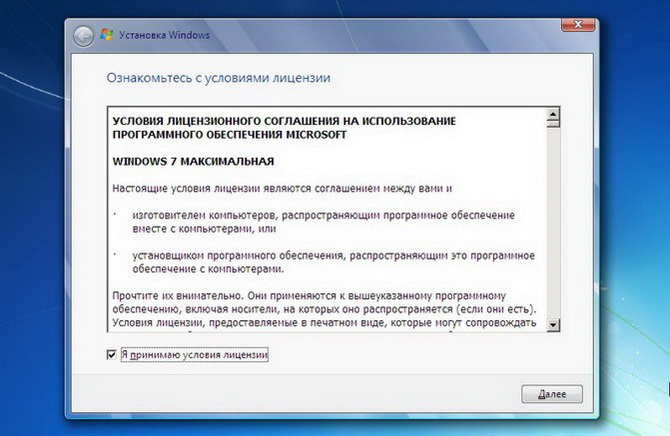
Bir öğe seçin tam kurulum Windows 7 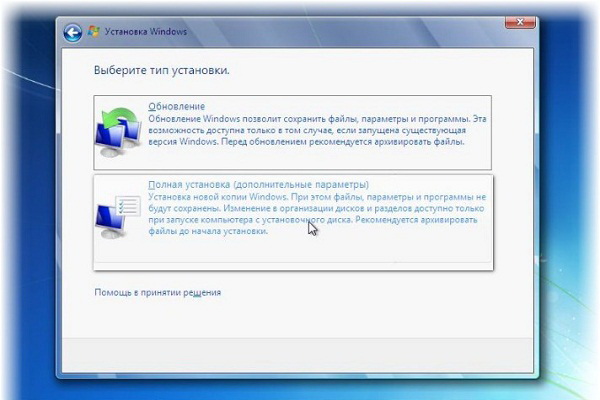
veya özel yükleme Windows 8'de 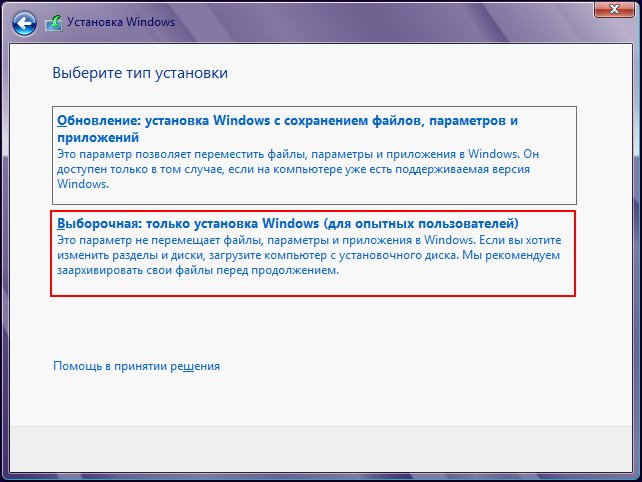
"Üzerine tıklayın Disk ayarı». 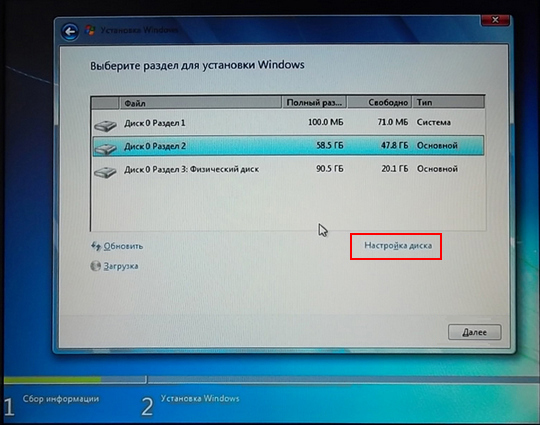
İstediğiniz diski seçin ve "tıklayın biçim"Ya da" silmek". Silme işlemi sırasında bölüm ayrılmamış alan, Yani etiket birimden kaldırıldı. Bundan sonra düğmeye basmamız gerekir oluşturmak için (yeni bir etiket ayarlamak için) ve biçim. Çoğu durumda, diskteki verileri silmek için - format düğmesine basmanız yeterlidir. 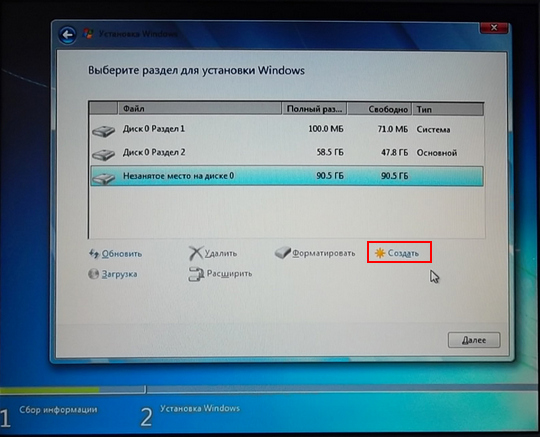
Windows XP yükleme diskini kullanarak sistemi kaldırın
Yeni bir işletim sistemine sahip bir diskiniz yoksa veya eski bilgisayarişletim sistemlerinin bu tür sürümlerini desteklemiyor ve Windows XP ile bir diskiniz var. Bu durumda, aşağıdaki eylemler gereklidir.
Önceki tüm işlemler benzer Herhangi bir işletim sisteminde. Farklılıklar kurulum arayüzünde başlar.
Biraz bekleyin ve yükledikten sonra böyle bir selamlama göreceksiniz. 
Lisans sözleşmesini okuduk ve kabul edersek tıklayın F8.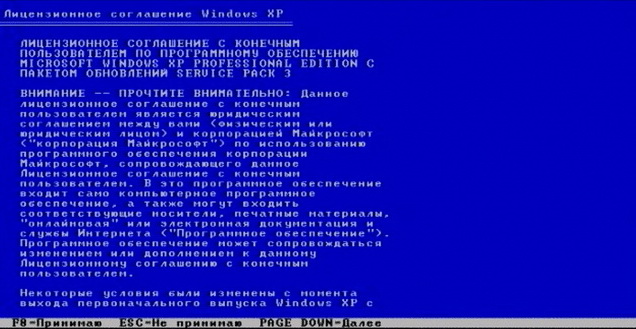
Yükleyici zaten bulacak yüklü sistem ve geri yüklemeyi önermek veya yeni yükle. İkinci seçeneğe ihtiyacımız var. basın ESC.
Bir bölüm listesi görünür. Klavyedeki okları kullanarak istediğiniz bölümü seçin ve D tuşuna basın. 
Okuduk, kendimizi tekrar kontrol ediyoruz. Her şey doğruysa, her şey yolunda, Enter tuşuna basın ( girmek)![]()
Kendimizi tekrar kontrol edin ve tıklayın L kaldırılması için. 
Şimdi bilgisayarı temiz bırakmanız gerekirse. işletim sistemi olmadanbasın F3Bir işletim sistemi kurmanız gerekiyorsa, o zaman bir bölüm oluşturun ve işletim sistemini kurmaya devam edin. 
İşletim sistemini bilgisayardan kaldırmanın diğer yolları
Windows'u bu şekilde yıkmak için, bir biçimlendirme programına sahip olan önceden hazırlanmış bir depolama aygıtına (DVD, CD, Flash) ihtiyacınız vardır. Programlar çeşitlidir, ancak çalışma prensibi her yerde aynıdır.
İş örneği Canlı CD AOMEI PE BUILDER 
nektorye Canlı CD Bir disk veya flash sürücüden yüklenmiş olmasına rağmen normal bir işletim sistemine benziyorlar. Örnek AOMEI PE Oluşturucu. 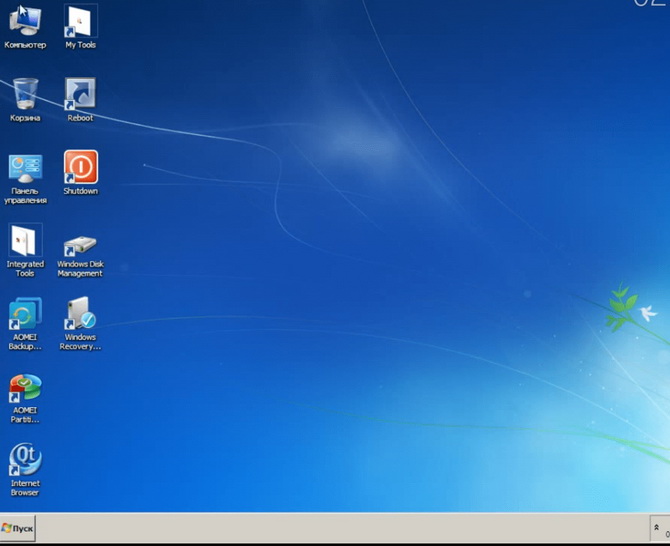
Bu durumda Live Cd içerisine yerleştirilmiş formatlama programını seçiyoruz. aOMEI programı Bölüm Yardımcısı. Farklı Live Cd farklı biçimlendirme araçlarına sahiptir. 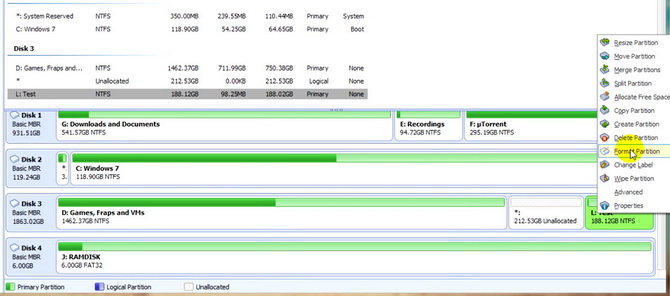
Birkaç tane varsa bir sabit disk seçin, Windows'lu bir disk seçin, diske sağ tıklayın ve ardından Seç bölümü biçimlendir (Bölümü Biçimlendir). 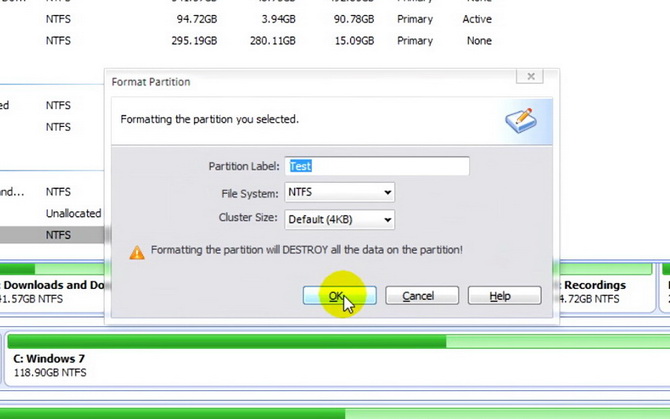
Bir onay penceresi görünecek, diskin etiketini ve dosya sistemi (Bunu anlamıyorsanız, aynı bırakmak daha iyidir), küme boyutunu varsayılan olarak bırakın.
sonra sonu biçimlendirme dışarı çıkabilir, sistem silinir.
Pencereleri kaldırmanın başka bir yolu var. Bunun için giriş yapmamız gerekiyor komut satırı . Live CD söz konusu olduğunda, başa git ve “ Komut satırı».
Şimdi tek bir komut kullanmanız yeterli - x biçimi:
![]() X yerine sürücü harfini yazıp Enter tuşuna basın. Bundan sonra, işletim sistemi bizi bu birimden tüm verilerin kaldırılması konusunda uyarır. Tuşuna basarak aynı fikirdeyiz Y ve girmek. Aşağıdaki resimde, diskin komut satırından kaldırılmasının nasıl göründüğünü görebilirsiniz.
X yerine sürücü harfini yazıp Enter tuşuna basın. Bundan sonra, işletim sistemi bizi bu birimden tüm verilerin kaldırılması konusunda uyarır. Tuşuna basarak aynı fikirdeyiz Y ve girmek. Aşağıdaki resimde, diskin komut satırından kaldırılmasının nasıl göründüğünü görebilirsiniz.
Bazen kullanıcılar, ancak eskisini çıkarmayı unut. Ancak bu konuda kritik bir şey yok. eski Windows çok fazla yer kaplar.
Bu makalede, eski Windows 7'nin bir bilgisayardan nasıl kaldırılacağı açıklanır.
Gereksiz Windows'u kaldırmanın birkaç yolu vardır:
1. “Disk Temizleme” kullanarak eski pencereleri silin.
“Disk Temizleme” programını çalıştırmanız gerekiyor. "Başlat" ile bulabilirsiniz. “Tüm Programlar” a tıklayın, “Standart” ve daha sonra “Sistem Araçları” var ve listede gerekli bileşeni buluyoruz.


“Önceki Windows Yüklemeleri” öğesine ihtiyacımız var. Orada değilse onay kutusunu işaretleyin ve Tamam'ı tıklayın. Geri dönüşü olmayan silme ile ilgili soruya “Dosyaları Sil” cevabını veriyoruz. Bir süre sonra eski pencerelerin 7 dosyaları silinecektir.
2. Eski pencereleri programsız kaldırmak
Herhangi bir sebepten dolayı program bulunamıyorsa veya programla ilgili sorunları manuel olarak kaldırabilirsiniz. Bunu yapmak için, Windows.old klasörünü bulun ve silmek için gerekli hakları ayarlayın.
Klasör özelliklerine (RMB - Özellikler) gidin ve “Güvenlik” sekmesine gidin
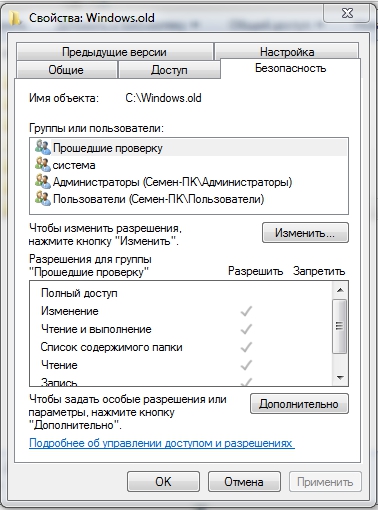
“Gelişmiş” e tıklayın. “Sahip” sekmesinde mevcut kullanıcıyı seçin ve “Sahip alt kaplayıcılarını ve nesnelerini değiştir” i işaretleyin ve “Uygula” yı tıklayın.
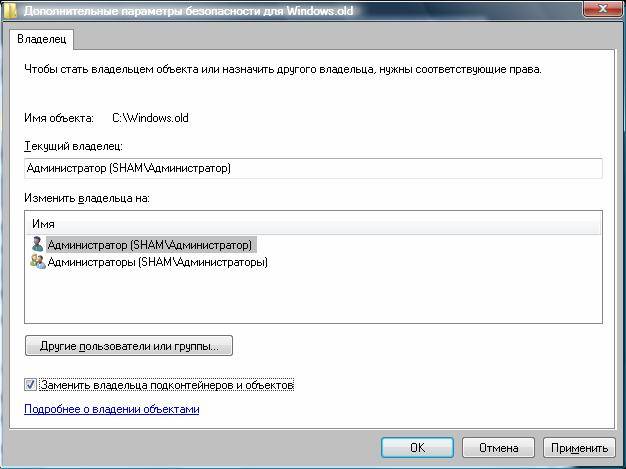
Şimdi, “İzinler” sekmesinde, klasörün sahibi olarak yaptığınız hesabı seçin ve değiştirin (“Değiştir” düğmesi)

Aşağıdaki ekran görüntüsünde vurgulanan kutuları işaretlediğimiz Çözünürlük öğesinin bulunduğu bir pencere açılır. Sonra Tamam'ı ve bir güvenlik uyarısını tıklayın.

Yapılan işlemlerden sonra, Windows.old klasörünü silmek mümkün olacak ve eski pencerelerin 7 nasıl silineceği sorusu çözülmüştür.
3. Kaldırma eski pencereler disk biçimlendirme
Bu yöntem daha kardinal, ancak “güvenilir” dedikleri gibi. Sonuç olarak kurulum diskinden veya flash sürücüden önyükleme yapmanız ve temiz bir Windows yüklemeye başlamanız gerekir.
Diski seçtiğiniz anda, tüm bölümleri silmeniz, sabit diski bölümlendirmeniz ve tüm bölümleri biçimlendirmeniz gerekir. Bu sayede eski işletim sistemlerinde herhangi bir işaret olmadan temiz bir sistem elde ediyoruz.
Pek çok dizüstü bilgisayar ve kişisel bilgisayarla birlikte gelen işletim sistemleri önceden yüklenmiştir. Birkaç yıldır Windows'u kullanıyorsanız, büyük olasılıkla eskisi kadar hızlı çalışmayı bırakacaktır. Zaman içinde, işletim sistemi çok uzun bir süre manuel olarak düzeltilebilen çok sayıda hatayla “bunaltıyor”. Bu durumda, en iyi seçenek yeniden yüklemektir. Bu makalede, sizden nasıl kaldırılacağı anlatılmaktadır bilgisayar pencereleri yeni sürümün daha sonraki kurulumları için.
Windows bir diske kurulduysa ve yeni bir tane aldıysanız, işletim sistemini basitçe kurabilirsiniz. Bu durumda, kişisel bilgisayarınızda aynı anda 2 işletim sistemi olacak: yeni ve eski. Sık sık, yarıiletken sürücülerden yararlanmak isteyen kullanıcılar sık sık. Sadece takın yeni sürücüve birçok el kitabında açıklandığı gibi üzerine Windows yükleyin.
Dosyaları el ile sil
Bundan sonra, eski işletim sisteminizi dizüstü bilgisayarınızdan yıkmanız gerekir. Bu iki nedenden dolayı gereklidir. İlk olarak, diskinizde çok yer kaplar. İkincisi, indirirken sürekli hangisini seçmeniz gerekir windows sürümü başlatmak Bu çok sakıncalıdır: sürümü yanlışlıkla karıştırıp ardından her şey yeniden başlatılıncaya kadar bekleyebilirsiniz.
Kaldırmanın en etkili yolu - tam biçim bölüm. Dezavantajı, her şeyin kaldırılmasıdır. Herhangi bir dosya, bu medyadaki her program geri alınamaz şekilde kaybedilecek.
Diskte yalnızca birkaç gigabayt önemli bilgi varsa - bu bir sorun değildir. Geçici olarak yeni (sistem) bir diske taşıyabilir, bir USB flash sürücüye aktarabilir veya bir bulut deposuna yükleyebilirsiniz. 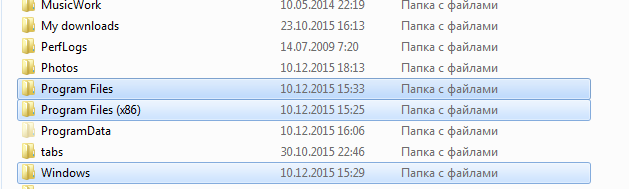
Aksi takdirde, tüm gereksiz verileri manuel olarak silmeniz gerekir. İşletim Sistemini bilgisayarınızdan yıkmak için kişisel bilgisayar veya laptop, "Windows" adlı klasörü silmelisiniz. Bundan sonra programların yerini temizleyebilirsiniz. Kurulumdan sonra yeni sistem, eski programlar çalışamaz hale gelecek ve yeniden yüklenmeleri gerekecektir. Bu nedenle, “Program Files” ve “Program Files x86” dizinlerinin içeriği (eğer kurulu bir 64 bit işletim sistemi varsa) güvenli bir şekilde geri dönüşüm kutusuna gönderilebilir.
Windows kullanarak bir diski biçimlendirme
Eski sistem HDD'sinde önemli bir şey eksikse veya tüm bilgileri güvenli bir yere kopyalamayı başardıysanız, biçimlendirme kullanmanız önerilir. Bu işlem sırasında, işaretleme ile birlikte tüm veriler, diskin yeniden işaretlenmesinden sonra imha edilecektir.
Muhtemelen, biçimlendirdikten sonra, bilgisayarınızın ne kadar hızlı çalışmaya başladığını hissedeceksiniz. Fark, birleştirmeden sonra daha da önemli olacaktır. Bu işlemi başlatmak kolaydır. Sadece verilen rehberi takip edin:
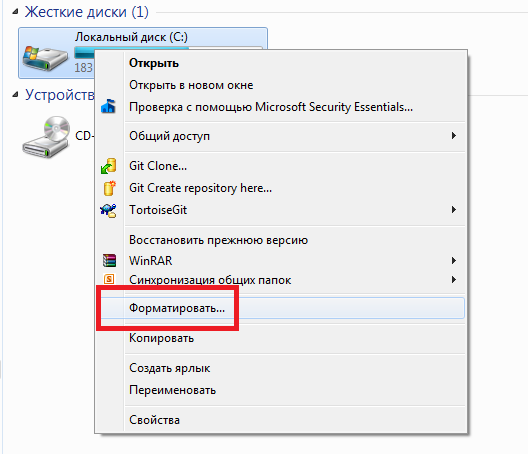
Bunu Windows konsolunu kullanarak da yapabilirsiniz:
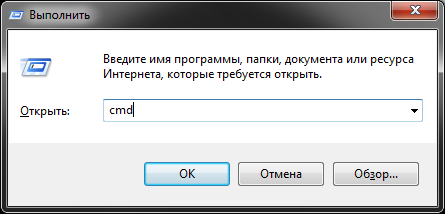
Kurulumda biçimlendirme
Windows'u, sistemin bulunduğu yerdeki aynı HDD'ye yeniden yükleyecekseniz, eylemler biraz farklı olacaktır. Windu'yu kendi aletlerinin yardımıyla çıkaramazsın. C sürücüsünü biçimlendirmeyi deneyebilirsiniz - bilgisayar size bunu söyleyecektir.
Neyse ki, Microsoft geliştiricileri bunu sağladı ve kurulum diskinde bir biçimlendirme aracı oluşturdular. İşletim sistemini, talimatları izleyerek her zamanki gibi kurmaya başlayın. 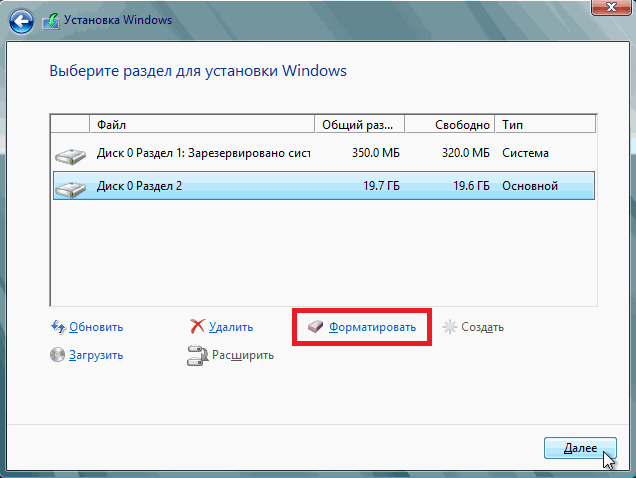
Şahsen ameliyathaneyi seviyorum windows sistemi Dizüstü bilgisayarımda 7, zaten alıştım ve mevcut bazı aksaklıkları giderdim. Ancak geçen gün bir arkadaşınızla konuştuğumda, bu işletim sistemi hakkındaki fikrini duydum ve ayrıca “yedi” yi kendiniz kaldırmaya karar verirseniz ve normal XP'yi kurmaya karar verirseniz sorunların olduğunu da gördüm. Aslında, Windows 7'yi kaldırmaya karar verirseniz, bu işteki bazı incelikleri takip etmeniz daha iyi olur.
Windows7'yi kaldırmak için ne gereklidir?
Daha önce bir işletim sistemini kaldırmak gibi ciddi bir şey yapmadıysanız sizi derhal uyarmak istiyorum, o zaman daha iyidir, bir uzmanın belirli bir miktar para için yapmasına izin verin. İşletim sistemlerini yeniden yükleme konusunda biraz tecrübeniz varsa, aşağıdakileri hazırlayın:
Windows 7 ile dizüstü bilgisayarınız
USB flash sürücü, en az 4-8 GB
Kurmak istediğiniz işletim sistemli CD (örneğin, Windows XP)
Ve elbette, ağa erişim.
Uyarı!
Windows 7'nin dizüstü bilgisayarınızdan kaldırılmasını ilk kez yaparken, sabit sürücüyü biçimlendirmek için acele etmeyin. Yeni bir işletim sistemi kurarken ihtiyaç duyulacak dosyaları hazırlamak için çok verimli bir bilgisayar sizin için çok faydalı olacaktır.
Nasıl hareket edilir?
Kolaylık sağlamak için, adım adım Windows 7'yi bir dizüstü bilgisayardan kaldırma işlemini adım adım sürdüreceğim. windows kurulumu XP.
Gerekli sürücüleri bulmak için çalışmaya başlamanız gerekir. sabit disk. Genellikle, bir dizüstü bilgisayarda Windows XP'yi yüklemeye çalışırken, sabit diskin tanımı ile ilgili sorunlar var. Dizüstü bilgisayar üreticisinin web sitesinde bularak böyle bir sorunu önleyebilirsiniz gerekli sürücüler (Dizüstü bilgisayarınızda "Varsayılan" onlar olmaz).
İndirme Merkezi'nde ihtiyacınız olan dosyaları indirmeniz, bir flash karta çıkartmanız ve kopyalamanız gerekir (USB konektörlü harici bir sabit disk kullanabilirsiniz).
Kurulum görüntüsünü indirmeniz gerekecek windows disk ve diske yazmak (kullanabilirsiniz iSO programı Dosya Yazma). Kayıt tamamlandıktan sonra bu diski çıkarmayın, flash kartı sabit disk için kaydedilmiş sürücülere yerleştirin ve dizüstü bilgisayarınızı yeniden başlatın.
Dizüstü bilgisayar önyüklemeye başladığında, F8 tuşuna basıp bırakmayın, hızlı önyükleme aygıtı değiştirme menüsü göründüğünde, Dahili DVD-Rom seçeneğini kullanın, önyüklemeyi diskten başlatmak için herhangi bir tuşa tıklayın.

Daha sonra, önyükleme programı sizden bölüm seçmenizi istediğinde veya sabit disk olmadığını söylerken, adım adım menü talimatlarında rehberlik edin. USB sürücüsüne yolu yazan “Sürücüleri Yükle” menü öğesini seçmeniz gerekir. Sürücü kurulumu tamamlandıktan sonra flash kartı çıkarın.
Program sabit sürücüyü algıladığında, yüklü Windows 7 işletim sisteminin bulunduğu bölümü bulun ve ardından "NTFS'ye Biçimlendir" seçeneğini seçin, Enter tuşuna basın. 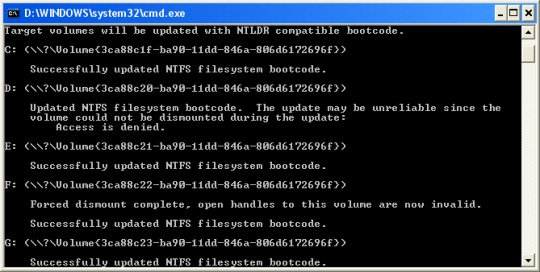
OS XP'nin kurulumu sırasında dizüstü bilgisayar birkaç kez yeniden başlayacaktır. Buna hiç dikkat etmeyin ve önlemeye çalışmayın, cihazın kendisi sabit sürücüden önyüklenir.
Şimdi sadece dizüstü bilgisayar üreticisinin web sitesine gitmek ve sürücüleri indirmek zorunda kalacaksınız. anakart ve dizüstü bilgisayarın normal çalışması için gerekli olan diğer cihazlar. Windows XP için sürücülere ihtiyacınız olduğunu unutmayın.
Hepsi bu. Tanıdık XP'de başarılı bir çalışma.
